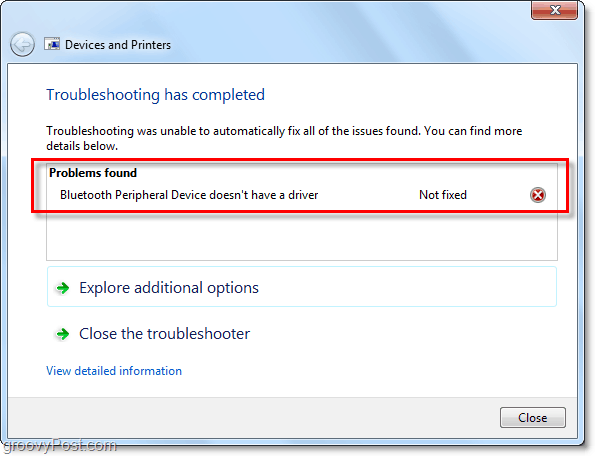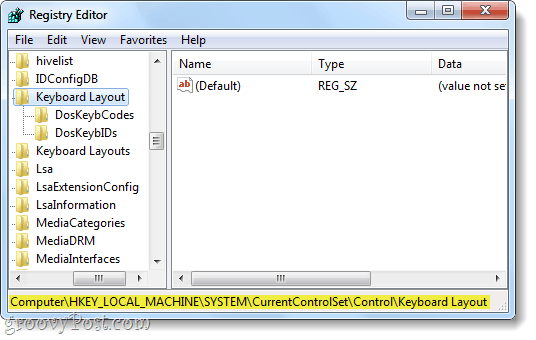Bluetooth Aygıtını Windows 7 ile Eşleştirme
Bluetooth Microsoft, Vindovs 7 / / March 18, 2020
Son Güncelleme Tarihi:

Bluetooth hemen hemen tüm taşınabilir cihazlar için kablosuz teknoloji elyafı haline geldi, kabul etmiyor musunuz? Bir Bluetooth kulaklığınız veya Windows 7 bilgisayarınıza bağlamak istediğiniz başka bir cihazınız varsa ne olur?
Çoğu akıllı telefonun, kolayca bulamayacağınız, yapılandırması kolay bir arayüzü vardır. Ancak, bu arabirim Windows 7 ile görünmez. İşlerin Windows 7'ye bağlandığı zamanlar da var, ancak işe yaramıyor. Son zamanlarda bu sorundan rahatsız oldum, eğer başıma gelseydi, muhtemelen daha fazla insana oluyor. Bu durumda ne yapabilirsiniz? Hadi bir bakalım.
Başlamadan önce, bunun çalışması için bilgisayarınızın aşağıdakilere ihtiyacı olacaktır:
- Seçenek A: Dahili Bluetooth işlevi
- Seçenek B: USB yuvalarınızdan birine takılan uyumlu bir Bluetooth donanım kilidi.
Bir Bluetooth Aygıtını Windows 7 Sisteminize Bağlama
1. Tıklayın Başlat Menüsü Orb ve sonra tip devicepairingwizard ve BasınGiriş.
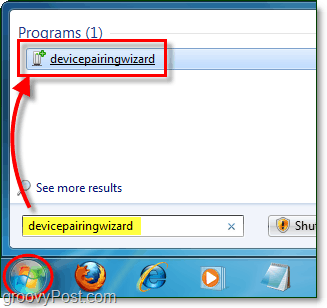
2. Cihazınızı yapın keşfedilebilir
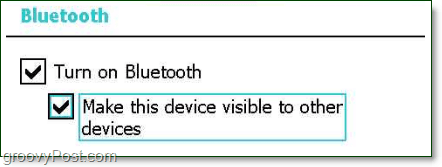
3. seçmek sizin cihaz ve sonra TıklayınSonraki eşleştirmeye başlamak.
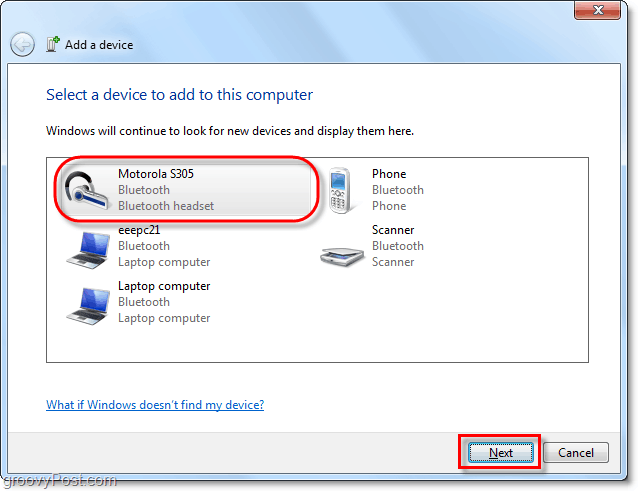
4. Bağlandıktan sonra bile, MOST cihazlarla Windows'un Bluetooth çevrebirim aygıtınızın cihaz sürücülerini yüklemesini beklemeniz gerekir. Varsayılan olarak, Windows yalnızca yerleşik aygıt sürücülerini kullanır. Bu nedenle, aşağıdakilerden birini yapmak istersiniz: 1) otomatik windows güncelleme aygıt sürücüsü yüklemesini etkinleştir veya 2) aygıt üreticinizden en son sürücüyü el ile alın. Bunu atlarsanız, muhtemelen eski bir sürücü ile karşılaşırsınız ve Bluetooth cihazınızın tam işlevine sahip olmayabilir.
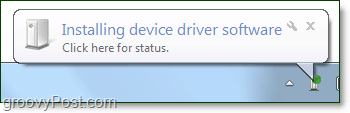
Şimdi cihazınız hazır olmalıdır. Tebrikler ve kaygan yeni Bluetooth bağlantınızın tadını çıkarın!
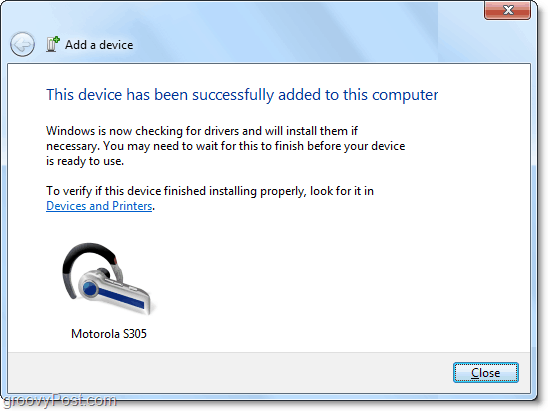
Tabii ki, sınırsız sayıda cihaz üreticisiyle uğraştığımız için (Apple'ın aksine) işler kusursuz bir şekilde birleşmeyebilir. Neyse ki, cihazınız bağlanırsa ancak yine de çalışmıyorsa sorunu çözmeye çalışabileceğimiz bir şey var.
Bluetooth Bağlantısı Sorunlarını Giderme
5. Tıklayın Başlat Menüsü Orb ve TıklayınCihazlar ve yazıcılar.
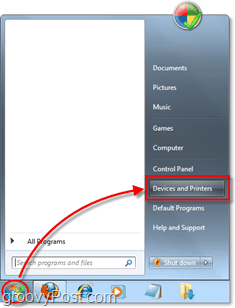
6. Sağ tık cihaz burada sorun yaşıyorsun. Genellikle, altın bir ünlem üçgeni (Sorun Giderme simgesi olarak bilinir) nedeniyle tespit etmek kolay olacaktır.
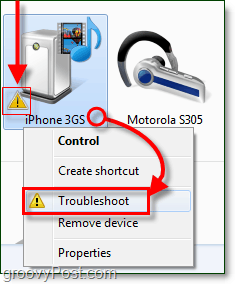
Sorunun 10 katından 9'u eksik veya güncel olmayan bir sürücüden kaynaklanıyor, ancak başka bir neden varsa, sorun giderici altında açılır veya açılmayabilir.
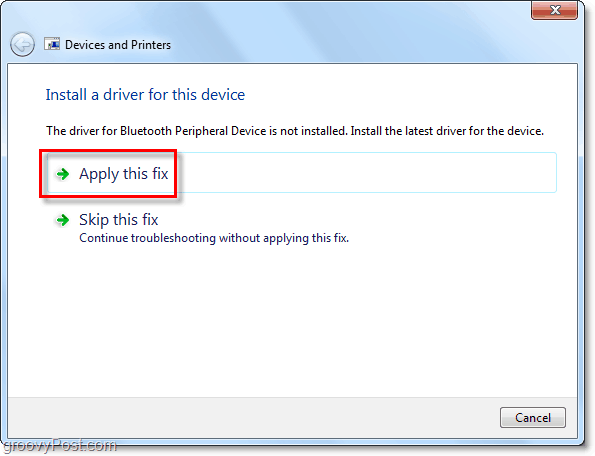
Umarım, bu sorununuzu çözdü!
Ne yazık ki, bazı Bluetooth cihazlarının bilgisayarınıza bağlanmadığı zamanlar olacaktır. Bu senaryo, aşağıdaki ekran görüntüsünde gösterilen iPhone 3GS (veya iPod Touch) ile böyle oluyor. Cihaz Bluetooth üzerinden bağlanabilir, ancak sadece uyumlu bir sürücü olmadığı için bağlantı üzerinde herhangi bir işlev yoktur.